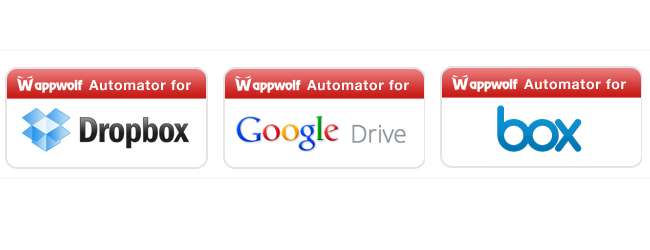
Há muitas coisas que você pode fazer com suas contas de armazenamento online. Eles podem ser usados para tarefas corriqueiras, como fazer backup de seus dados, sincronizar arquivos entre computadores ou compartilhar arquivos com outras pessoas. Mas voltando-se para Wappwolf você pode fazer seu armazenamento em nuvem trabalhar para você, interagindo com outras contas online que possa ter.
O que isso significa? Existem vários cenários. Você pode fazer upload de fotos do seu telefone para o Dropbox para que tenham backup e estejam prontas para uso em outro lugar, mas você pode ajudar a automatizar esse processo optando por ter todas as imagens enviadas postadas em sua conta do Facebook ou compartilhadas via Twitter.
Os arquivos também podem ser convertidos entre formatos, carregados em diferentes serviços online e muito mais. Se você usou IFTTT antes - recentemente vimos como este serviço pode ser usado para fazer backup de dados para sincronizar arquivos entre duas contas de armazenamento em nuvem - você descobrirá que Wappwolf é uma ideia semelhante.
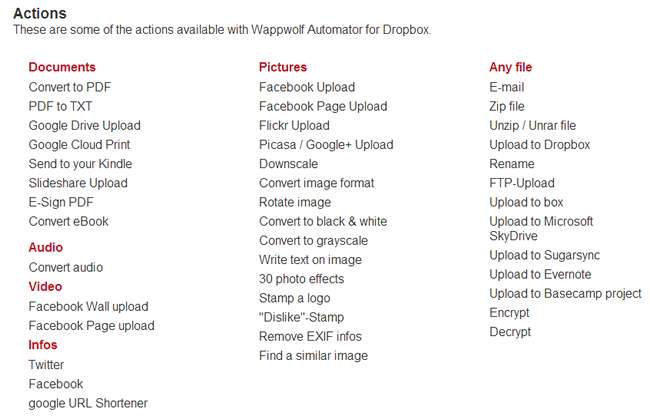
Assim como o IFTTT é baseado em "receitas" que podem ser usadas para realizar diferentes tarefas, o Wappwolf tem um grande número de ações à sua escolha.
O serviço é incrivelmente flexível, pois você pode configurá-lo para monitorar diferentes pastas online. Você pode selecionar uma pasta e configurá-la de forma que, ao carregar um arquivo PDF nela, ele seja automaticamente convertido em texto ou formato Word, enquanto os carregados em outra pasta são enviados automaticamente ao Kindle.
Automatizando Dropbox
Para começar, vá para o Site Wappwolf e clique no link Login / Sign Up no canto superior direito da página. Você pode optar por dar ao Wappwolf acesso total à sua conta do Dropbox ou limitá-lo a uma única pasta - embora esta última opção limite um pouco o que você pode fazer.
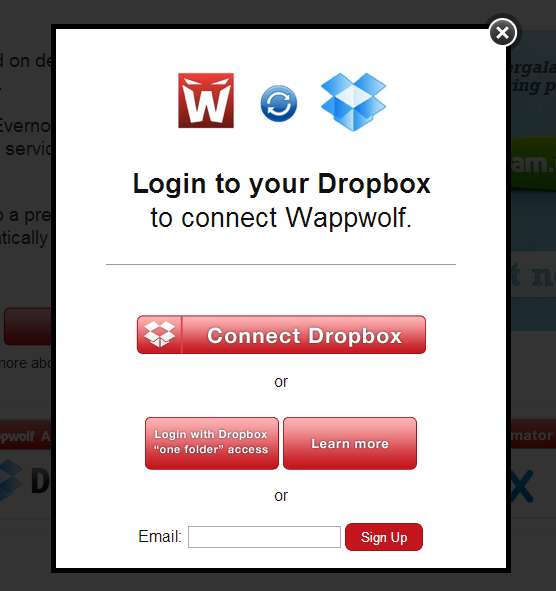
Você terá que dar permissão para o serviço acessar sua conta do Dropbox, portanto, certifique-se de estar conectado e clique em Permitir.
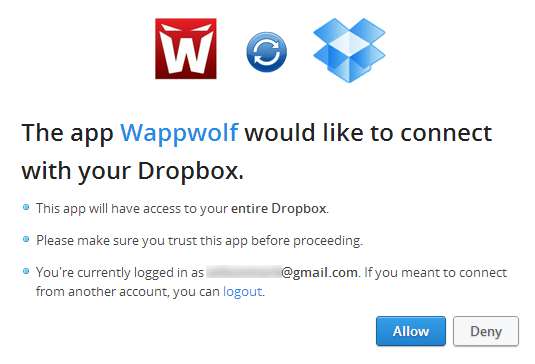
Na lista de pastas exibida, selecione aquela que deseja usar como base para uma ação. Se você não quiser usar uma pasta existente, role a página para baixo e clique no link Nova pasta, digite um nome e clique em Criar.
Com a pasta selecionada, navegue pelo carrossel de opções na parte superior da tela. Você pode escolher entre converter para formatos diferentes, fazer upload para outros serviços online, redimensionar imagens e várias outras ações.
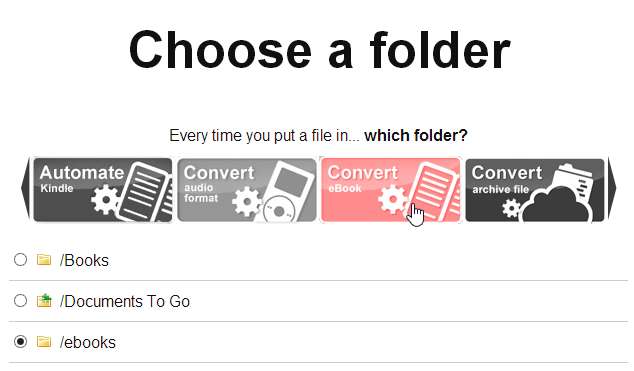
Tendo escolhido qual pasta deve ser usada para acionar uma ação, você precisa indicar exatamente qual ação deve ser acionada.
Lidando com Arquivos
Na verdade, você não está limitado a executar uma única ação em um arquivo; é possível executar arquivos por meio de dois ou mais processos diferentes. Por exemplo, você pode escolher uma pasta chamada 'ebooks' como fizemos e configurar o Wappwolf para que todos os arquivos carregados para esta pasta sejam convertidos para o formato PDF, enviados para o seu endereço Kindle e, em seguida, ter o arquivo original excluído assim que tiver foi feito.
Para fazer tudo isso, comece clicando no botão ‘Converter para pdf’ seguido do botão Adicionar ação.
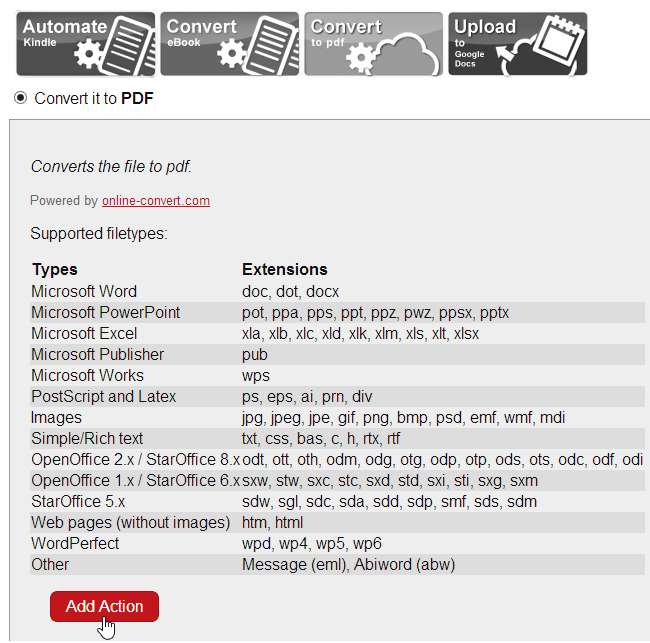
Você pode então clicar no botão Automatizar Kindle antes de selecionar ‘Enviou para seu Kindle’ e preencher os detalhes do endereço de e-mail que deseja enviar e receber - você pode precisar verificar essas configurações em sua conta Kindle. Clique no botão Adicionar ação para continuar.
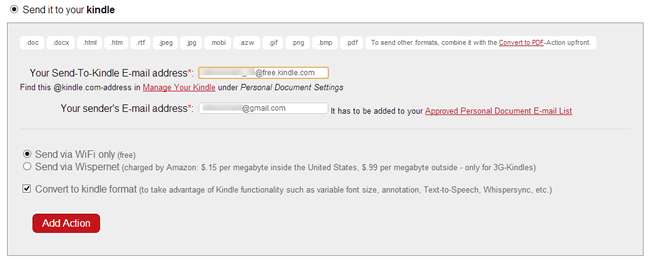
Você pode querer adicionar outras ações, como excluir o arquivo original quando a conversão e o envio forem concluídos, mas quando estiver satisfeito com o que escolheu, clique no botão Concluído.

Agora você pode testar sua automação simplesmente enviando um arquivo para uma das pastas designadas e verificando se as ações escolhidas foram executadas.
Usando outras ações
Existem tantas ações diferentes para escolher e tantas maneiras pelas quais elas podem ser combinadas, que você tem um grande - senão literalmente ilimitado - número de maneiras de trabalhar com seus arquivos.
Se você der ao Wappwolf rédea solta para acessar todas as suas pastas do Dropbox, poderá começar a configurar automações mais complexas. As imagens enviadas para uma pasta específica podem ser arquivadas como um arquivo zip para fins de backup, enquanto outros podem ser enviados para amigos por e-mail
Conecte o Wappwolf à sua conta do Facebook ou Twitter e você terá várias maneiras de compartilhar imagens rapidamente com um público mais amplo. Os arquivos podem ser facilmente carregados para vários serviços em nuvem e redes sociais, simplesmente adicionando-os a uma pasta específica no Dropbox.

À medida que você cria mais e mais automações, pode começar a perder o controle do que configurou. Clique no link Automatizar na parte inferior da tela e você pode conferir para vê-los todos em um só lugar.
Nesta página, você pode ver o que as automações individuais fazem, interromper uma automação temporariamente e excluir aquelas de que não precisa mais.
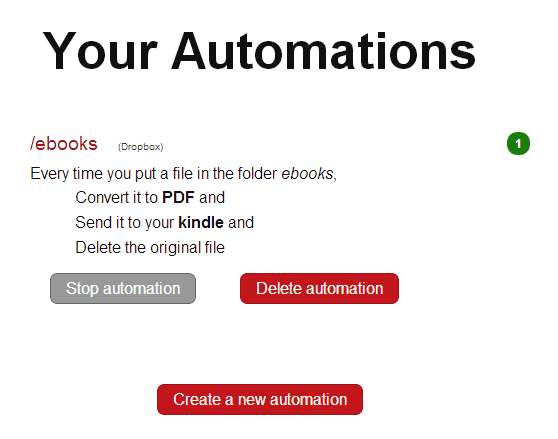
Neste artigo, nos concentramos em usar o Wappwolf com o Dropbox, mas também há versões disponíveis para o Google Drive ( http://wappwolf.com/gdriveautomator ) e Box ( http://wappwolf.com/boxautomator ) que funcionam da mesma maneira.
Há um enorme potencial para usar o Wappwolf para economizar tempo e esforço quando se trata de realizar uma ampla gama de tarefas diárias. Você encontrou uma maneira particularmente boa de usar o serviço? Deixe-nos saber nos comentários abaixo.







